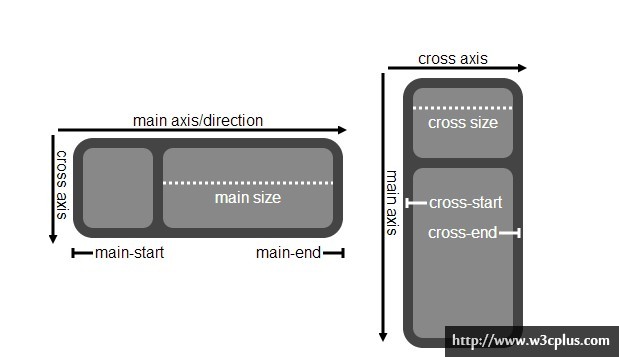Flexbox指南
Flexbox布局(Flexible Box)模块旨在提供一个更加有效的方式制定、调整和分布一个容器里的项目布局,即使他们的大小是未知或者是动态的。(这里我们称为Flex)。
Flex布局主要思想是让容器有能力让其子项目能够改变其宽度、高度(甚至顺序),以最佳方式填充可用空间(主要是为了适应所有类型的显示设备和屏幕大小)。Flex容器会使子项目(伸缩项目)扩展来填满可用空间,或缩小他们以防止溢出容器。
最重要的是,Flexbox布局方向不可预知,他不像常规的布局(块就是从上到下,内联就从左到右)。而那些常规的适合页面布局,但对于支持大型或者杂的应用程序(特别是当他涉及到取向改变、缩放、拉伸和收缩等)就缺乏灵活性。
注:Flexbox布局最适合应用程序的组件和小规模的布局,而网格布局更适合那些更大规模的布局。
基本要素
因为Flexbox是整个模块,而不是一个属性,它涉及很多东西,包括其整个组属性。他们当中一部分是容器(父元素,称为“伸缩容器”),另一部分是子元素(称为“伸缩项目”)。
常规布局是基于块和内联流方向,而Flex布局是基于flex-flow流。请看看来自w3c规范中的这张图,解释了flex布局的主要思想。

根据伸缩项目排列方式不同,主轴和侧轴方向也有所变化
——大漠
基本上,伸缩项目是沿着主轴(main axis),从主轴起点(main-start)到主轴终点(main-end)或者沿着侧轴(cross axis),从侧轴起点(cross-start)到侧轴终点(cross-end)排列。
- 主轴(main axis):伸缩容器的主轴,伸缩项目主要沿着这条轴进行排列布局。小心,它不一定是水平的;这主要取决于“justify-content”属性(详细见下文)。
- 主轴起点(main-start)和主轴终点(main-end):伸缩项目放置在伸缩容器内从主轴起点(main-start)向主轴终点(main-start)方向。
- 主轴尺寸(main size):伸缩项目在主轴方向的宽度或高度就是主轴的尺寸。伸缩项目主要的大小属性要么是宽度,要么是高度属性,由哪一个对着主轴方向决定。
- 侧轴(cross axis):垂直于主轴称为侧轴。它的方向主要取决于主轴方向。
- 侧轴起点(cross-start)和侧轴终点(cross-end):伸缩行的配置从容器的侧轴起点边开始,往侧轴终点边结束。
- 侧轴尺寸(cross size):伸缩项目的在侧轴方向的宽度或高度就是项目的侧轴长度,伸缩项目的侧轴长度属性是「width」或「height」属性,由哪一个对着侧轴方向决定。
属性
display:flex | inline-flex;(适用于伸缩容器,也就是伸缩项目的父元素)
这个是用来定义伸缩容器,是内联还是块取决于设置的值。这个时候,他的所有子元素将变成flex文档流,称为伸缩项目。
display: other values | flex | inline-flex;
请注意:
- CSS的columns在伸缩容器上没有效果。
- float、clear和vertical-align在伸缩项目上没有效果。
flex-direction(适用于伸缩容器,也就是伸缩项目的父元素)
这个主要用来创建主轴,从而定义了伸缩项目放置在伸缩容器的方向。
flex-direction: row | row-reverse | column | column-reverse
- row(默认值):在“ltr”排版方式下从左向右排列;在“rtl”排版方式下从右向左排列。
- row-reverse:与row排列方向相反,在“ltr”排版方式下从右向左排列;在“rtl”排版方式下从左向右排列。
- column:类似 于row,不过是从上到下排列
- column-reverse:类似于row-reverse,不过是从下到上排列。
主轴起点与主轴终点方向分别等同于当前书写模式的始与结方向。其中“ltr”所指文本书写方式是“left-to-right”也就是从左向右书写;而“rtl”所指的刚好与“ltr”方式相反,其书写方式是“right-to-left”,也就是从右向左书写。
——大漠
flex-wrap(适用于伸缩容器,也就是伸缩项目的父元素)
这个主要用来定义伸缩容器里是单行还是多行显示,侧轴的方向决定了新行堆放的方向。
flex-wrap: nowrap | wrap | wrap-reverse
- nowrap(默认值):伸缩容器单行显示,“ltr”排版下,伸缩项目从左到右排列;“rtl”排版上伸缩项目从右向左排列。
- wrap:伸缩容器多行显示,“ltr”排版下,伸缩项目从左到右排列;“rtl”排版上伸缩项目从右向左排列。
- wrap-reverse:伸缩容器多行显示,“ltr”排版下,伸缩项目从右向左排列;“rtl”排版下,伸缩项目从左到右排列。(和wrap相反)
flex-flow(适用于伸缩容器,也就是伸缩项目的父元素)
这个是“flex-direction”和“flex-wrap”属性的缩写版本。同时定义了伸缩容器的主轴和侧轴。其默认值为“row nowrap”。
flex-flow: <‘flex-direction’> || <‘flex-wrap’>
justify-content(适用于伸缩容器,也就是伸缩项目的父元素)
这个是用来定义伸缩项目沿着主轴线的对齐方式。当一行上的所有伸缩项目都不能伸缩或可伸缩但是已经达到其最大长度时,这一属性才会对多余的空间进行分配。当项目溢出某一行时,这一属性也会在项目的对齐上施加一些控制。
justify-content: flex-start | flex-end | center | space-between | space-around
- flex-start(默认值):伸缩项目向一行的起始位置靠齐。
- flex-end:伸缩项目向一行的结束位置靠齐。
- center:伸缩项目向一行的中间位置靠齐。
- space-between:伸缩项目会平均地分布在行里。第一个伸缩项目一行中的最开始位置,最后一个伸缩项目在一行中最终点位置。
- space-around:伸缩项目会平均地分布在行里,两端保留一半的空间。

align-item(适用于伸缩容器,也就是伸缩项目的父元素)
这个主要用来定义伸缩项目可以在伸缩容器的当前行的侧轴上对齐方式。可以把他想像成侧轴(垂直于主轴)的“justify-content”。
align-items: flex-start | flex-end | center | baseline | stretch
- flex-start:伸缩项目在侧轴起点边的外边距紧靠住该行在侧轴起始的边。
- flex-end:伸缩项目在侧轴终点边的外边距靠住该行在侧轴终点的边 。
- center:伸缩项目的外边距盒在该行的侧轴上居中放置。
- baseline:伸缩项目根据他们的基线对齐。
- stretch(默认值):伸缩项目拉伸填充整个伸缩容器。此值会使项目的外边距盒的尺寸在遵照「min/max-width/height」属性的限制下尽可能接近所在行的尺寸。
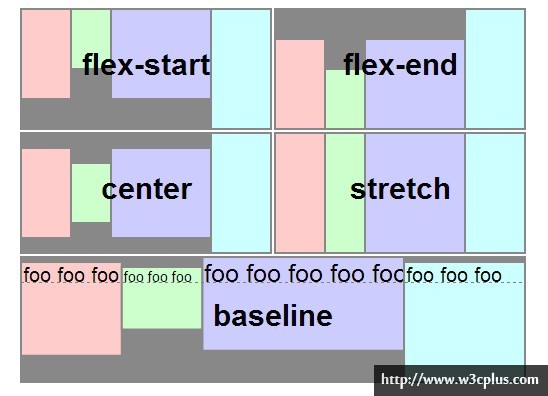
align-content(适用于伸缩容器,也就是伸缩项目的父元素)
这个属性主要用来调准伸缩行在伸缩容器里的对齐方式。类似于伸缩项目在主轴上使用“justify-content”一样。
注:请注意本属性在只有一行的伸缩容器上没有效果。
align-content: flex-start | flex-end | center | space-between | space-around | stretch
- flex-start:各行向伸缩容器的起点位置堆叠。
- flex-end:各行向伸缩容器的结束位置堆叠。
- center:各行向伸缩容器的中间位置堆叠。
- space-between:各行在伸缩容器中平均分布。
- space-around:各行在伸缩容器中平均分布,在两边各有一半的空间。
- stretch(默认值):各行将会伸展以占用剩余的空间。
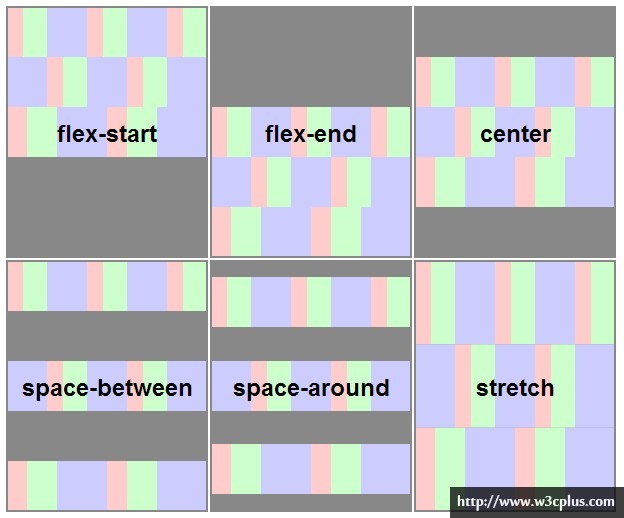
order(适用于伸缩项目,也就是伸缩容器的子元素)
默认情况下,伸缩项目是按照文档流出现先后顺序排列。然而,“order”属性可以控制伸缩项目在他们的伸缩容器出现的顺序。
order: <integer>
flex-grow(适用于伸缩项目,也就是伸缩容器的子元素)
根据需要用来定义伸缩项目的扩展能力。它接受一个不带单位的值做为一个比例。主要用来决定伸缩容器剩余空间按比例应扩展多少空间。
如果所有伸缩项目的“flex-grow”设置了“1”,那么每个伸缩项目将设置为一个大小相等的剩余空间。如果你给其中一个伸缩项目设置了“flex-grow”值为“2”,那么这个伸缩项目所占的剩余空间是其他伸缩项目所占剩余空间的两倍。
flex-grow: <number> (默认值为: 0)
负值同样生效。
flex-shrink(适用于伸缩项目,也就是伸缩容器的子元素)
根据需要用来定义伸缩项目收缩的能力。
flex-shrink: <number> (默认值为: 1)
负值同样生效。
flex-basis(适用于伸缩项目,也就是伸缩容器的子元素)
这个用来设置伸缩基准值,剩余的空间按比率进行伸缩。
flex-basis: <length> | auto (默认值为: auto)
负值不合法。
flex(适用于伸缩项目,也就是伸缩容器的子元素)
这是“flex-grow”、“flex-shrink”和“flex-basis”三个属性的缩写。其中第二个和第三个参数(flex-shrink、flex-basis)是可选参数。默认值为“0 1 auto”。
flex: none | [ <'flex-grow'> <'flex-shrink'>? || <'flex-basis'> ]
align-self(适用于伸缩项目,也就是伸缩容器的子元素)
用来在单独的伸缩项目上覆写默认的对齐方式。
属性值的介绍请参阅“align-items”的属性值。
align-self: auto | flex-start | flex-end | center | baseline | stretch
本文由大漠根据Chris Coyier的《A Complete Guide to Flexbox》所译,英文出处:http://css-tricks.com/snippets/css/a-guide-to-flexbox,本文链接:http://www.w3cplus.com/css3/a-guide-to-flexbox.html
Flexbox指南的更多相关文章
- 一个完整的Flexbox指南(转载)
本文由大漠根据Chris Coyier的<A Complete Guide to Flexbox>所译,整个译文带有我们自己的理解与思想,如果译得不好或不对之处还请同行朋友指点.如需转载此 ...
- Flexbox完整指南- A Complete Guide to Flexbox
背景 Flexbox 布局 (FLexible Box)模块(现在处于W3C的最终征求意见稿(Last Call Working Draft)阶段)意在提供一个更为有效的方式来进行布局.对齐和分配一个 ...
- 一篇完整的FlexBox布局指南
一篇完整的FlexBox布局指南 转载请标注本文链接并附带以下信息: 译:Cydiacen 作者:CHRIS COYIER 原文:A Complete Guide to Flexbox 原文更新于 2 ...
- CSS Flexbox 学习指南、工具与框架
Flexbox 是一种更有效的布局方式,它能更好的分配容器空间,并控制项目的对齐.虽然,掌握它的理论有些复杂,但幸运的是,我们可以借助开放的网络来学习并逐步掌握它. 在本文中,我们整合了一些最佳的 F ...
- flexbox简介
flexbox简介 什么是flexbox flexbox是一种新的布局方式,这种布局方式是2009年W3C提出的方案.它可以简便,完整,完成页面的布局.目前,它已经得到所有浏览器的支持. 但是flex ...
- 几种常见布局的flex写法
flex布局目前基本上兼容主流的浏览器,且实现方式简单.我整理了flex的一些知识点,并且总结归纳了几种常见布局的flex写法 flex基础知识点 flex-grow和flex-shrink相关计算 ...
- 结合CSS3的布局新特征谈谈常见布局方法
写在前面最近看到<图解CSS3>的布局部分,结合自己以前阅读过的一些布局方面的知识,这里进行一次基于CSS2.3的各种布局的方法总结. 常见的页面布局 在拿到设计稿时,作为一个前端人员,我 ...
- 转载:CSS3 Flexbox可视化指南
0. 目录 目录 引言 正文 1 引入 2 基础 3 使用 4 弹性容器Flex container属性 41 flex-direction 42 flex-wrap 43 flex-flow 44 ...
- Flexbox属性可视化指南
Flexbox 布局(国内很多人称为弹性布局)正式的全称为 CSS Flexible Box布局模块,它是CSS3新增的一种布局模式.它可以很方便地用来改善动态或未知大小的元素的对齐,方向和顺序等等. ...
随机推荐
- javascript 获取用户当前 经纬度 位置
<!DOCTYPE html> <html> <body><p>http协议支持部分浏览器</p><p>https支持所有浏览器 ...
- CSS Transform Style
As CSS3 developing quickly, the transform style can be written conviently. I find that it is an inte ...
- spring boot jpa 多条件组合查询带分页的案例
spring data jpa 是一个封装了hebernate的dao框架,用于单表操作特别的方便,当然也支持多表,只不过要写sql.对于单表操作,jpake可以通过各种api进行搞定,下面是一个对一 ...
- java中逗号分隔的字符串和List相互转换
1.将逗号分隔的字符串转换为List String str = "a,b,c"; List<String> result = Arrays.asList(str.spl ...
- 转载:$(function() {}),即$(document).ready(function(),什么时候执行?以此为准,真理
转载:https://blog.csdn.net/Ideality_hunter/article/details/77935656 $(function() { //执行操作 }); $(functi ...
- Stringbuffer与substring
1. Stringbuffer 有append()方法 Stringbuffer 其实是动态字符串数组 append()是往动态字符串数组添加,跟“xxxx”+“yyyy”相当那个‘+’号 跟Stri ...
- Python自动化开发 -进程、线程和协程(二)
本节内容 一.线程进程介绍 二. 线程 1.线程基本使用 (Threading) 2.线程锁(Lock.RLock) 3.信号量(Semaphore) 4.事件(event) 5.条件(Conditi ...
- Python自动化开发 - 装饰器
本节内容 一.装饰器导引 1.函数对象特性 2.扩展业务功能需求 3.各种解决方案 二.装饰器解析 1.装饰器基本概念 2.无参装饰器解析 一.装饰器导引 1.函数对象特性 #### 第一波 #### ...
- 火狐浏览器(Firefox)打开EBS form的设置方法
http://yedward.net/?id=247 客户在使用EBS的时候,很多都是使用IE浏览器打开,但是EBS并不仅仅只是支持IE,对于谷歌浏览器(Chrome).火狐浏览器(Firefox)也 ...
- C#读取excel文件提示未在本地计算机上注册“Microsoft.ACE.OLEDB.12.0”提供程序
错误描述: 在VS2010执行读取excel文件时,报错"未在本地计算机上注册"Microsoft.ACE.OLEDB.12.0"提供程序" 业务代码: //下 ...